
随着华硕笔记本在中国市场的广泛普及,越来越多的用户选择使用华硕笔记本作为自己的办公和娱乐工具。然而,不少用户在使用过程中可能会遇到开机黑屏的问题,这不仅令人困扰,还可能影响正常使用。面对这一问题,许多用户都会问:“华硕笔记本开机黑屏按什么键恢复?”本文将详细解析华硕笔记本开机黑屏的原因,并介绍常见的按键恢复方法,帮助广大用户快速解决问题,恢复正常使用。

首先,了解华硕笔记本开机黑屏的常见原因非常重要。黑屏现象可能由多种因素导致,比如硬件故障、系统崩溃、显卡驱动异常、BIOS设置错误或电池电量不足等。确定具体原因能够让恢复操作更加有效,避免盲目操作造成更大损失。
针对开机黑屏问题,按键操作是用户自助排查和修复的第一个步骤。以下是几个常见的按键和操作方法:
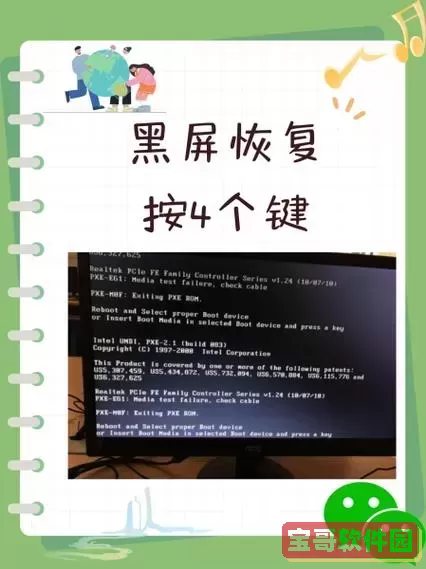
1. 使用F8键进入安全模式
安全模式是Windows系统的一种特殊启动模式,能够以最基本的配置启动系统,方便用户诊断和修复问题。开机时连续按下F8键,直到出现高级启动选项菜单,选择“安全模式”进入。如果能够顺利进入安全模式,说明系统本身没有严重损坏,用户可以卸载最近安装的驱动程序或软件,进行系统还原或杀毒操作。
2. 按F2键进入BIOS设置
开机时按F2键进入BIOS设置界面,检查是否存在硬盘识别异常或其他硬件配置错误。可以尝试恢复BIOS默认设置(通常按F9),然后保存并退出(按F10),看是否能够解决黑屏问题。如果BIOS无法正常启动,可能是硬件故障或主板问题,需要进一步检测。
3. 使用华硕专用恢复键(通常为Alt + F10)
部分华硕笔记本预装有恢复系统,帮助用户恢复出厂设置。开机时按住“Alt”键,同时连续按“F10”,即可进入恢复界面。注意,恢复出厂设置会清除所有个人数据,请提前备份重要文件。这个方法适用于系统严重损坏,黑屏无法正常进入操作系统的情况。
4. 强制重启与断电
有时黑屏可能是因为系统卡死或者电池电量异常造成。可以尝试长按电源键10秒以上强制关机,然后拔掉电源和电池(如果支持拆卸),等待数分钟后重新安装电池,连接电源开机。如果仍然黑屏,建议联系专业维修人员。
除了以上按键方法,用户还可以根据具体情况尝试连接外接显示器,以确认是否为屏幕故障引起的黑屏。如果外接显示器正常显示,说明笔记本内置屏幕或连接线出现问题;如果外接显示器仍然黑屏,则问题可能出在显卡或主板。
华硕笔记本虽然以稳定和高性能著称,但任何电子设备都存在潜在故障风险。平时用户应注意合理使用,如避免长时间高负荷运行、避免磕碰、定期清理灰尘,以及保留系统重要数据的备份。当遇到开机黑屏问题时,切勿盲目拆机,以免导致硬件损坏扩大。
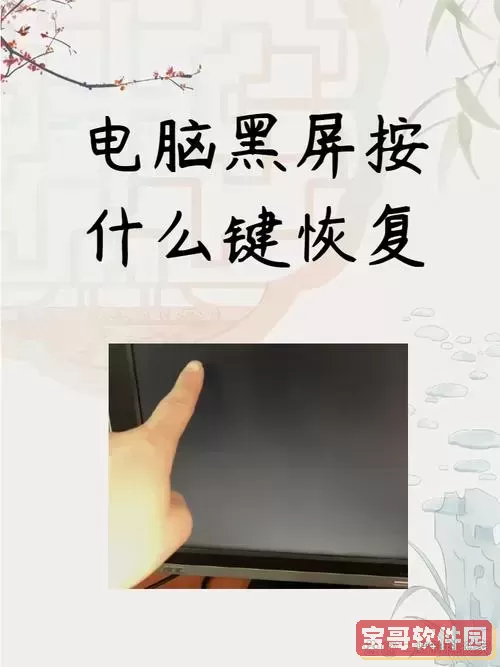
总结而言,华硕笔记本开机黑屏时,用户可以首先尝试按F8进入安全模式,按F2检查BIOS设置,或者使用华硕专用恢复键Alt+F10恢复系统。如果问题依旧存在,可以考虑强制重启、断电重置,或者连接外接显示器排查故障来源。对于无法自行解决的问题,建议及时联系华硕官方售后或专业维修人员,确保笔记本安全修复和正常使用。
通过掌握以上按键恢复方法和排查技巧,广大华硕笔记本用户能够更有效地应对开机黑屏问题,提升使用体验,避免因突发故障导致工作和生活受影响。希望本文能为遇到此类问题的用户提供实用的指导和帮助。